Molte aziende e utenti preferiscono ancora Skype. Uno dei motivi principali forse è la sua stabilità e disponibilità. Anche usare Skype è un gioco da ragazzi. Il download e l'installazione sono semplici. Lo stesso vale per la disinstallazione.
E se vuoi rimuoverlo, puoi semplicemente trascinare e rilasciare Skype nella cartella Cestino. Tuttavia, se sei un nuovo utente Mac, dovrai capire come funziona la disinstallazione delle app sul tuo Mac dispositivo incluso l'apprendimento di alcuni suggerimenti per sbarazzarsi dei file correlati.
Esploriamo i vari modi che puoi utilizzare per disinstallare Skype su Mac.
Parte #1: Cos'è Skype?Parte #2: disinstallare manualmente Skype su Mac? Parte #3: Come disinstallare Skype su Mac con un solo clic Sommario
Parte #1: Cos'è Skype?
Skype è una popolare app di comunicazione Microsoft che esiste da un po' di tempo. È una delle prime app di chiamata e messaggistica che ha consentito agli utenti di chiamare gratuitamente tra Skype e Skype. Iniziato nell'agosto 2003, Skype ha messo in contatto persone in molte parti del mondo.
I lavori remoti sono stati completati senza problemi, le relazioni personali sono sbocciate grazie alle chiamate e alle chat Skype e la produttività è aumentata con la condivisione di schermate e file, riunioni, sottotitoli e altro ancora.
1.1 Caratteristiche di Skype:
- Chiamate e messaggi gratuiti da Skype a Skype.
- Registrazione delle chiamate e sottotitoli in diretta.
- Messaggi intelligenti: invia messaggi di testo direttamente dal tuo account Skype.
- Conversazioni private.
- Chiamate audio e video HD.
- Condivisione dello schermo.
- Chiamate su rete fissa e mobile: ricevi chiamate a tariffe vantaggiose con il credito Skype.
Puoi esplorare Skype su questi dispositivi: telefoni, tablet, desktop, Web, Alexa e Xbox. Skype è disponibile per il download in App Store. La sua dimensione di download è di circa 85 MB.
1.2 Cosa succede dopo aver disinstallato Skype?
Se decidi di disinstallare Skype su Mac, tablet o smartphone, il tuo account rimane.
Sarai comunque in grado di accedere al tuo account dopo aver reinstallato l'app Skype o aver effettuato l'accesso utilizzando la versione web. Stai solo rimuovendo l'app e le sue impostazioni dal tuo dispositivo, ma le tue conversazioni rimangono.
Tuttavia, puoi personalizzare il tuo account Skype e le impostazioni quando decidi di reinstallarlo sul tuo Mac.
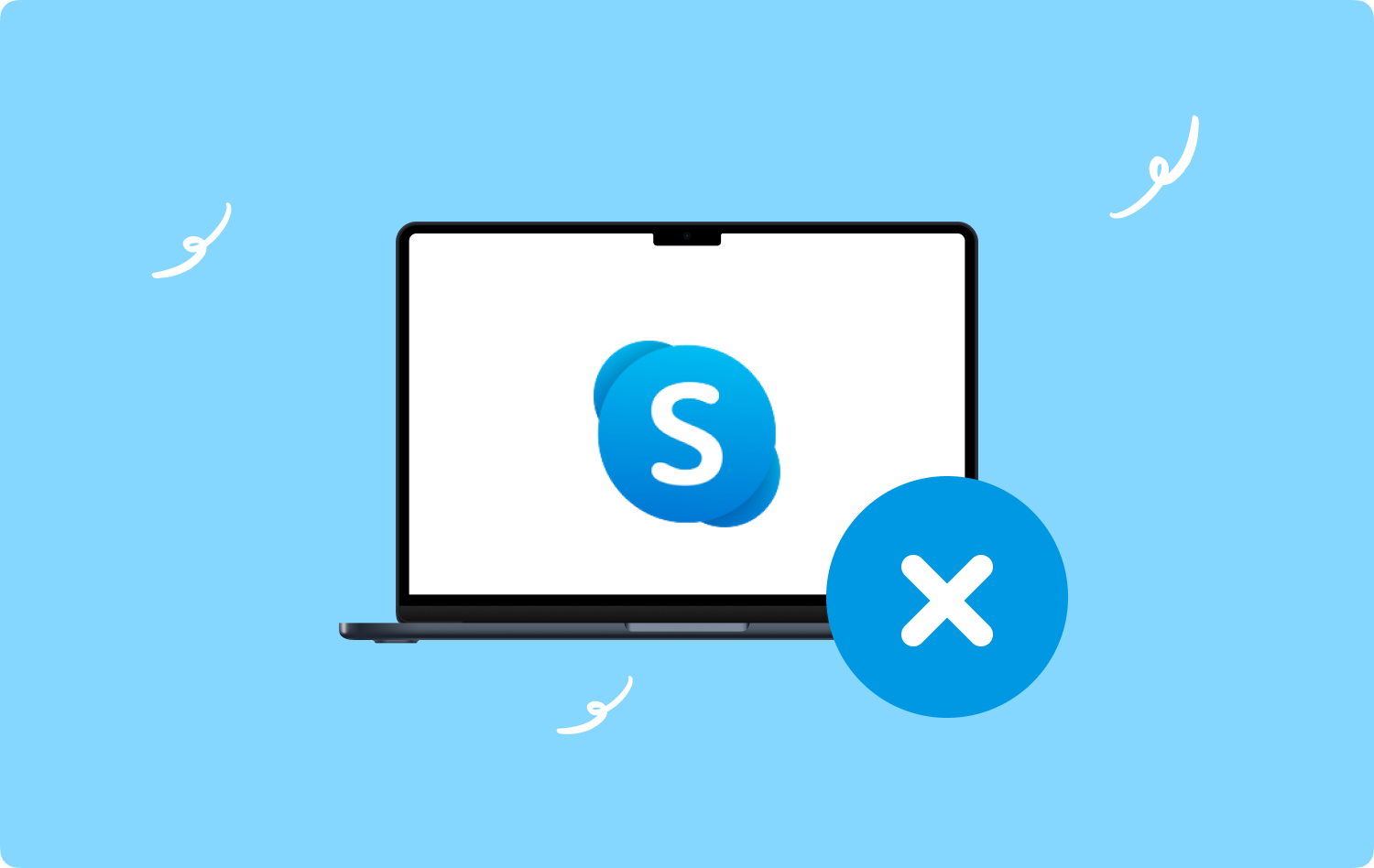
Parte #2: disinstallare manualmente Skype su Mac?
Skype ha tutto ciò di cui hai bisogno per essere produttivo. E se le sue funzionalità non soddisfano i tuoi requisiti personali, puoi disinstallarlo dal tuo sistema.
Inoltre, alcuni utenti preferiscono disinstallare Skype su Mac come parte della loro risoluzione dei problemi. Qualunque siano le tue ragioni, ecco un metodo manuale per rimuovere Skype dal tuo sistema.
Passaggio 1: innanzitutto, se Skype è ancora in esecuzione, devi chiuderlo. Clicca il Menù skype e seleziona Esci da Skype.
Passaggio 2: Avanti, apri Finder.
Passaggio n. 3: fare clic Applicazioni.
Passaggio 4: trova e seleziona Skype.
Passaggio 5: fare clic con il pulsante destro del mouse e scegliere Sposta nel Cestino.
Passaggio 6: apri il file Vai alla cartella.
Passaggio n. 7: Entra ~ / Library / Application Support e fare clic su Go.
Passaggio 8: individua la cartella Skype e spostala nel Cestino.
Passaggio 9: di nuovo, apri Vai alla cartella ed entra ~ / Library / Preferences
Passaggio 10: vai ai seguenti file:
- ~/Libreria/Supporto applicazioni/Skype
- ~/Libreria/Supporto applicazioni/Assistente Skype
- ~/Library/Application Support/Microsoft/Skype per desktop
- ~/Libreria/Application Scripts/com.skype.skype.shareagent
- ~/Library/Stato dell'applicazione salvata/com.skype.skype.savedState
- ~ / Library / Caches / com.skype.skype
- ~/Library/Caches/skype.skype.Shiplt
- ~/Libreria/Contenitori di gruppo/…com.skype.skype
- ~ / Library / Cookies / com.skype.skype.binarycookies
- ~/Libreria/Cookies/com.skype.skype.binarycookies_tmp_429_0.dat
- ~/Libreria/Registri/Skype
- ~/Library/Preferences/com.skype.skype.plist
- ~/Libreria/Launch Agents/com.skype.skype.shareagent.plist
Passaggio 11: spostali nel Cestino.
Passaggio 12: svuota la cartella Cestino.
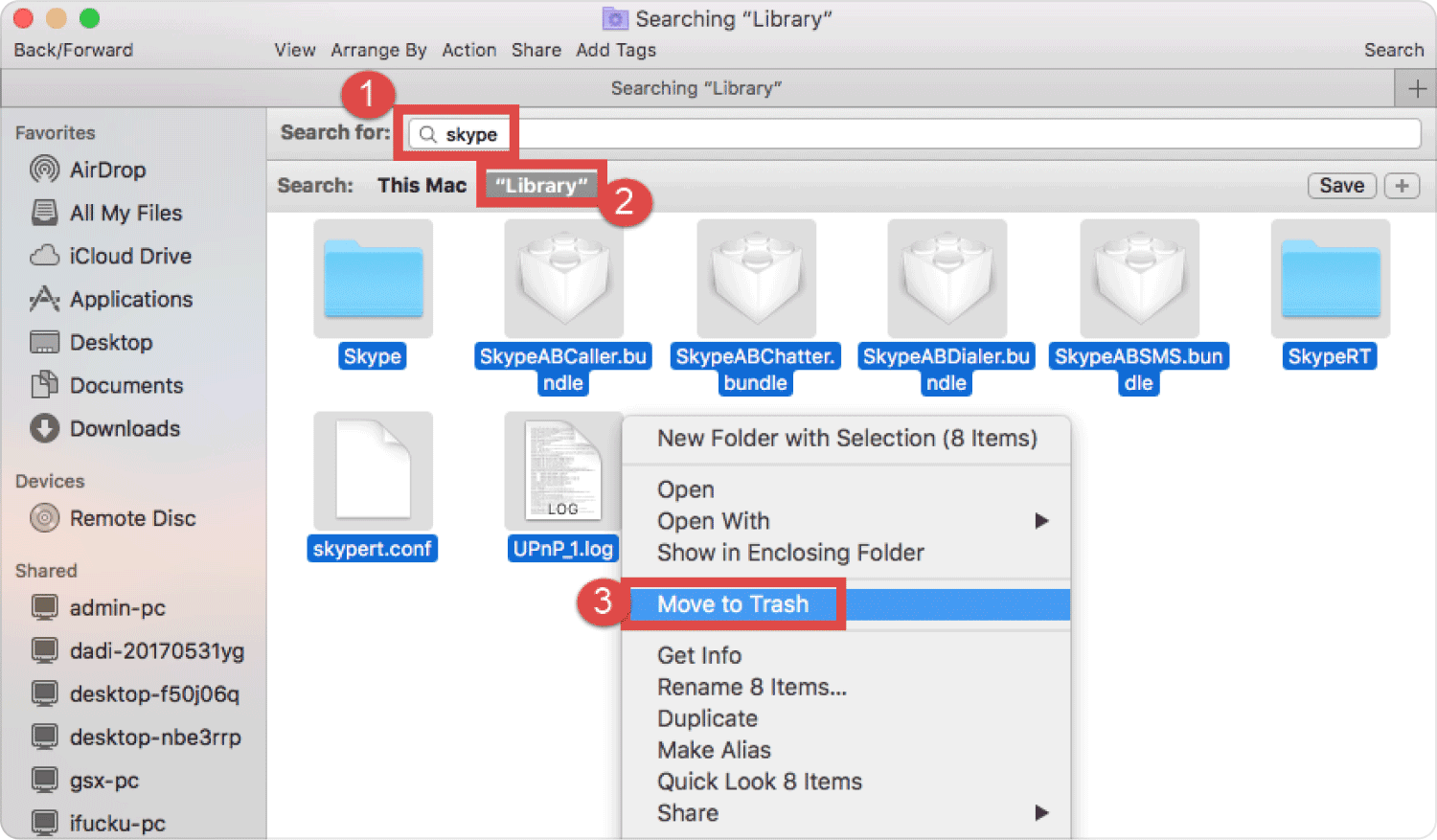
Nota che questi sono solo i file e le cartelle visibili di Skype. Potrebbero esserci cartelle nascoste che sono ancora in giro per l'unità. Ti consigliamo di utilizzare un pulitore automatico chiamato TechyCub Pulitore Mac. Imparerai di più su questo software nelle parti successive.
2.1 Come disinstallare Skype dall'App Store (iPhone e iPad)
Se sei un principiante di iOS, sarai confuso su come funzionano le app sul tuo dispositivo. Le disinstallazioni delle app sono diverse dagli altri smartphone. Ecco una guida rapida:
- Vai al tuo Launchpad.
- Trova e tieni premuta l'icona di Skype finché non iniziano a oscillare.
- Clicca il X in alto a sinistra.
- Conferma la richiesta toccando Elimina.
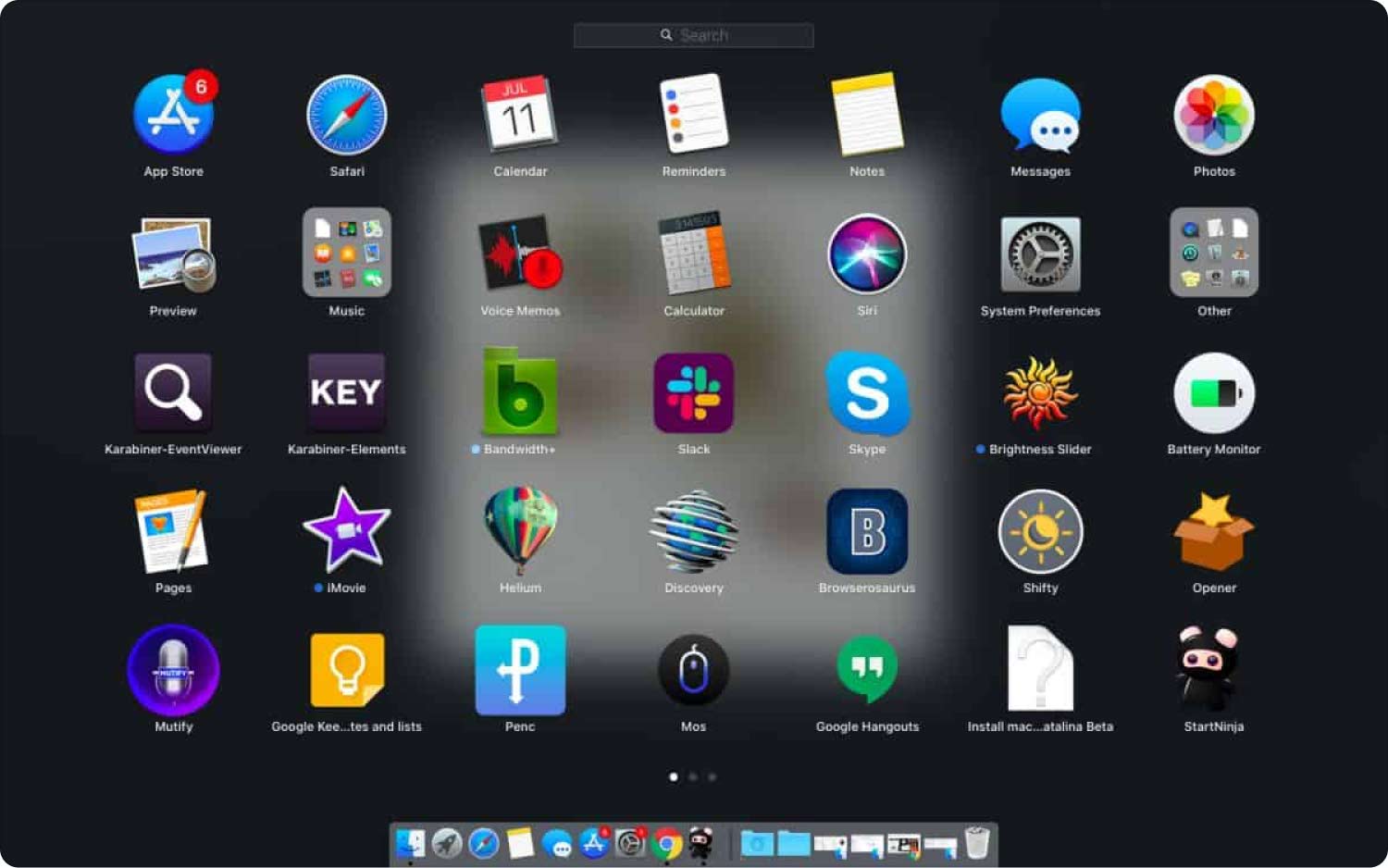
Parte #3: Come disinstallare Skype su Mac con un solo clic
È facile trascinare e rilasciare Skype nel cestino, ma rimuovere i relativi file è troppo rischioso, soprattutto se non si ha familiarità con file e cartelle.
Per evitare di incasinare i file di sistema, puoi farlo disinstallare Skype su Mac utilizzando TechyCub Mac Cleaner.
Mac Cleaner
Scansiona rapidamente il tuo Mac e pulisci facilmente i file spazzatura.
Controlla lo stato principale del Mac, inclusi l'utilizzo del disco, lo stato della CPU, l'uso della memoria, ecc.
Accelera il tuo Mac con semplici clic.
Scarica gratis
TechyCub Mac Cleaner ti aiuta a rimuovere Skype e tutti i file correlati senza problemi. È una soluzione completa per velocizzare la disinstallazione delle app, rimuovere i file spazzatura Mace ottimizza il tuo Mac.
Usa il TechyCub Mac Cleaner a:
- Disinstalla Skype.
- Rimuovi tutti i file e le cartelle correlati.
Ecco una guida dettagliata su come disinstallare Skype sul tuo Mac utilizzando TechyCub Pulitore Mac:
- Lancio TechyCub Mac Cleaner. Se non l'hai ancora installato, scarica e installa il programma sul tuo Mac. Ha un processo di installazione di auto-aiuto che è ottimo per i principianti.
- Seleziona Programma di disinstallazione app dal menu di sinistra.
- Clicca su Scannerizzare pulsante.
- Individua Skype dai risultati della ricerca. Puoi trovare Skype da diverse categorie scansionate: tutte le applicazioni, gli avanzi, non utilizzati e selezionati.
- Spunta la casella accanto.
- Seleziona il Pulizia pulsante.

Dopo che Skype è stato completamente disinstallato sul tuo Mac, puoi navigare tra le altre funzionalità offerte da TechyCub Mac Cleaner. Puoi esplorare altri menu che possono aiutarti a potenziare il tuo Mac e liberare spazio.
- Pulisci spazzatura.
- Trova duplicati.
- File grandi e vecchi.
- Ricerca di immagini simili.
- Estensioni.
- Trituratore.
- Privacy.
- E Ottimizzazione.
Persone anche leggere Guida rapida 2023: come disinstallare Yahoo su Mac Una guida completa su come disinstallare Outlook su Mac
Sommario
Come disinstallare Skype su Mac è semplice e veloce. Puoi scegliere di rimuovere questa app manualmente o usarla TechyCub Pulitore Mac.
La rimozione manuale di Skype richiede molto tempo e richiede un po' di impegno e conoscenze tecniche. Alcuni principianti trovano intimidatorio disinstallare app dal proprio sistema per paura che possano rovinare i file.
Se sei anche invitato a disinstallare Skype sul tuo Mac, ti consigliamo vivamente di utilizzare TechyCub Mac Cleaner. È una soluzione completa per ripulire il sistema da applicazioni inutilizzate, spazzatura, vecchi file, duplicati e altro. Ti fa risparmiare tempo e ti dà tranquillità quando rimuovi le app dal tuo Mac.
